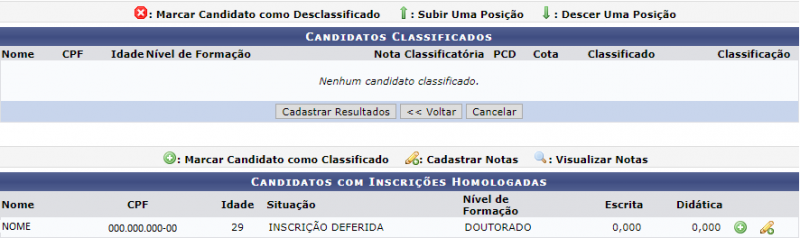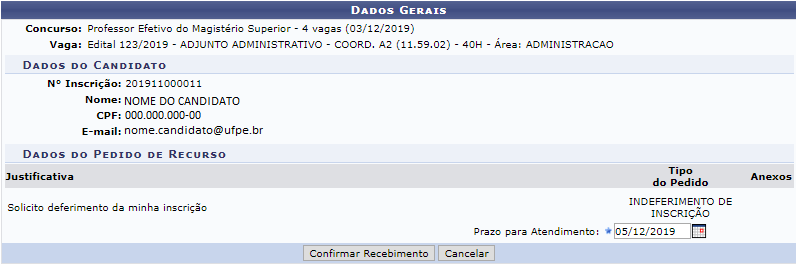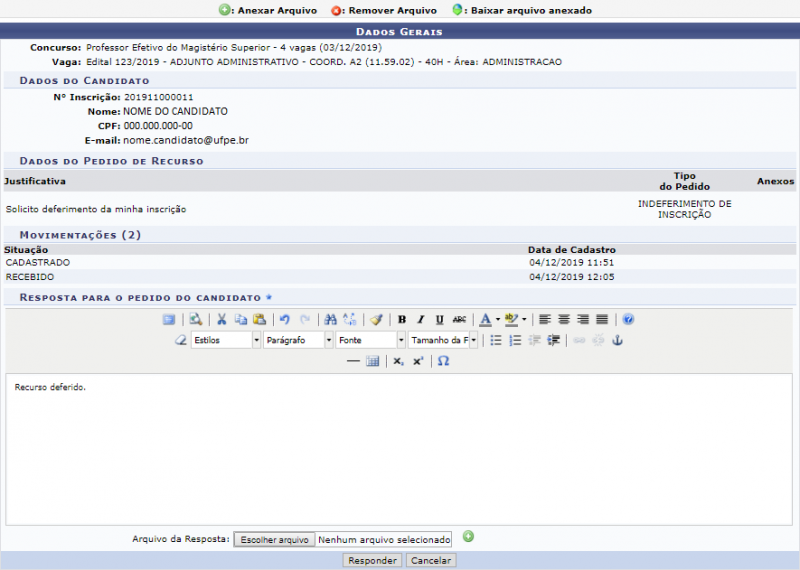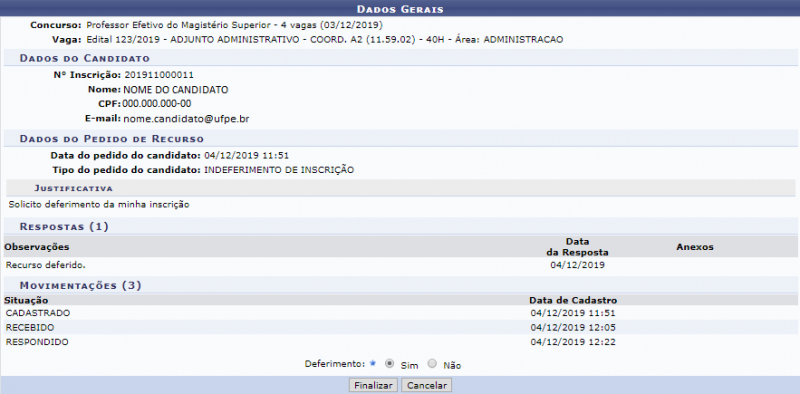Mudanças entre as edições de "Cadastrar Notas e Resultados"
| Linha 15: | Linha 15: | ||
[[Arquivo:Cadastrar_Notas_e_Resultados_2.png | 800px]] | [[Arquivo:Cadastrar_Notas_e_Resultados_2.png | 800px]] | ||
Realizada a busca, o usuário poderá marcar o candidato como classificado, além de cadastrar e visualizar as notas. | Realizada a busca, o usuário poderá marcar o candidato como classificado, além de cadastrar e visualizar as notas. | ||
'''Se desejar visualizar as notas do candidato, o usuário deverá clicar no ícone ''Visualizar Notas.'''''?? | |||
Se desejar cadastrar notas, o usuário deverá clicar no ícone ''Cadastrar Notas''. O sistema irá apresentar a seguinte tela: | |||
//Realizada a busca, o usuário poderá marcar o candidato como classificado, além de cadastrar e visualizar as notas. | |||
Se desejar visualizar o pedido do candidato, o usuário deverá clicar no ícone ''Visualizar Pedido do Candidato.'' | Se desejar visualizar o pedido do candidato, o usuário deverá clicar no ícone ''Visualizar Pedido do Candidato.'' | ||
Edição das 11h44min de 20 de setembro de 2019
Objetivo
Esta funcionalidade tem como objetivo permitir aos usuários realizem o cadastro de notas e resultados referentes aos concursos ou processos seletivos realizados na Instituição.
Passo a passo
Para fazer uso dessa funcionalidade, acesse o SIGRH -> Módulos -> Concurso -> Processo Seletivo -> Resultados -> Cadastrar Notas e Resultados.
O sistema irá apresentar a seguinte tela:
Para fazer a busca, o usuário deverá selecionar, entre as opções listadas pelo sistema, o Concurso e em seguida selecionar a Vaga do Concurso que deseja. Ao clicar em Continuar o sistema irá apresentar a seguinte tela:
Realizada a busca, o usuário poderá marcar o candidato como classificado, além de cadastrar e visualizar as notas.
Se desejar visualizar as notas do candidato, o usuário deverá clicar no ícone Visualizar Notas.??
Se desejar cadastrar notas, o usuário deverá clicar no ícone Cadastrar Notas. O sistema irá apresentar a seguinte tela:
//Realizada a busca, o usuário poderá marcar o candidato como classificado, além de cadastrar e visualizar as notas.
Se desejar visualizar o pedido do candidato, o usuário deverá clicar no ícone Visualizar Pedido do Candidato.
Se desejar confirmar o recebimento do pedido do candidato, o usuário deverá clicar no ícone Confirmar Recebimento. O sistema irá apresentar a seguinte tela:
Nesta tela o usuário deverá informar uma data com o Prazo para Atendimento. Caso deseje, a data poderá ser selecionada manualmente no calendário que será exibido pelo sistema após clicar no ícone ![]() .Informada a data o usuário deverá clicar em Confirmar Recebimento. Em seguida, será exibida a mensagem confirmando o processo:
.Informada a data o usuário deverá clicar em Confirmar Recebimento. Em seguida, será exibida a mensagem confirmando o processo:
"Recurso respondido com sucesso!"
Se desejar responder os pedido do candidato, o usuário deverá clicar no ícone Responder Pedido do Candidato. O sistema irá apresentar a seguinte tela:
Na tela acima, insira uma resposta para o pedido do candidato e utilize a barra de ferramentas para formatar o texto da maneira como desejar.
Se desejar, o usuário poderá adicionar e/ou remover os arquivos anexados ao pedido.
Para adicionar um arquivo deverá clicar em Escolher arquivo, fazer a busca do anexo em seu computador e automaticamente estará inserido.
Para remover o arquivo, deverá clicar no ícone Remover Arquivo e o arquivo será removido.
Após os dados terem sido informado, clique em Responder. Em seguida, será exibida a mensagem de confirmação do cadastro:
"Recurso respondido com sucesso!"
Se desejar finalizar o pedido do candidato, o usuário deverá clicar no ícone Finalizar Pedido do Candidato. O sistema irá apresentar a seguinte tela:
No item Movimentações, informe o status do deferimento do pedido selecionando uma das opções Sim ou Não.
Após ter informado os dados solicitados, clique em Finalizar. Em seguida, será exibida a mensagem de confirmação do cadastro:
"Recurso finalizado com sucesso!"